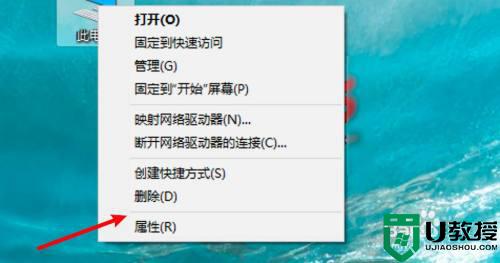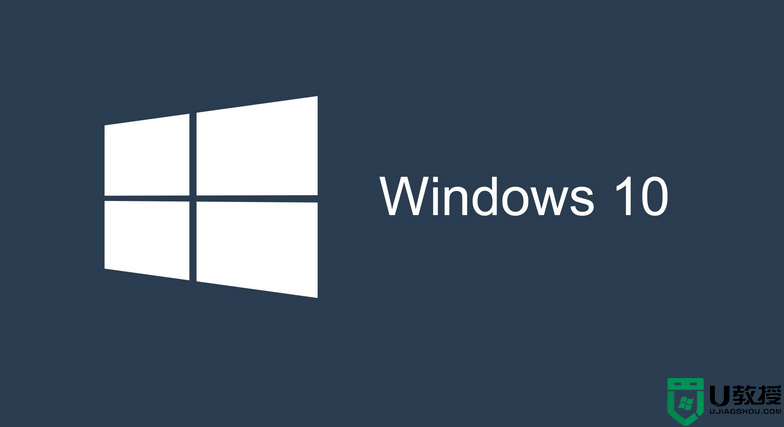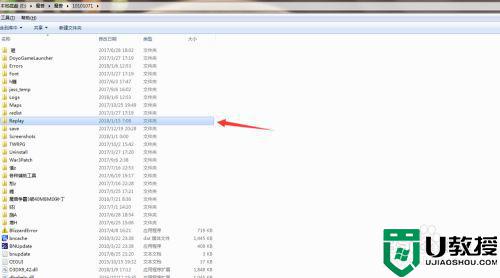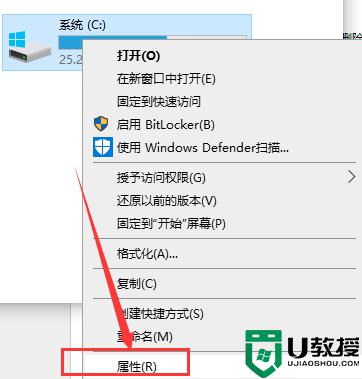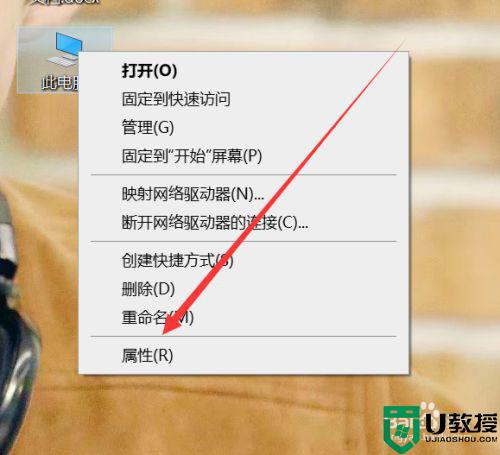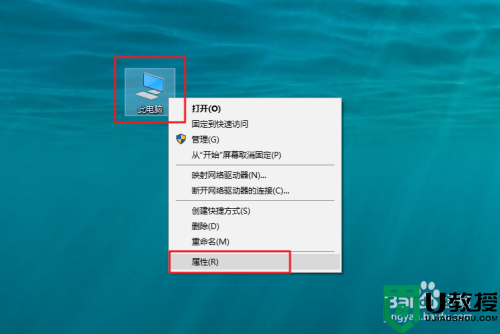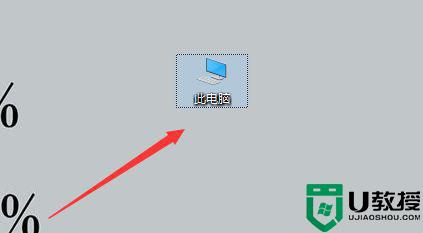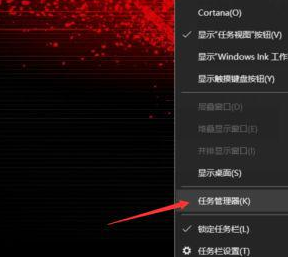如何解决魔兽内存不足win10 怎么解决魔兽报内存不足win10
时间:2021-05-31作者:zhong
最近有win10用户说他在玩魔兽的时候,魔兽就报出了内存不足的问题,之后就无法打开了,那么win10如何解决魔兽内存不足呢,我们可以设置一些系统的虚拟内存或者是增加硬件内存,下面小编给大家分享win10解决魔兽内存不足的方法。
解决方法:
1、右键Win10系统桌面上的这台电脑,选择弹出菜单的属性。
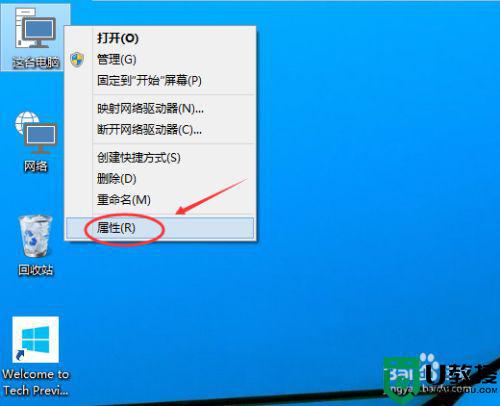
2、点击打开属性窗口,点击左侧的高级系统设置。
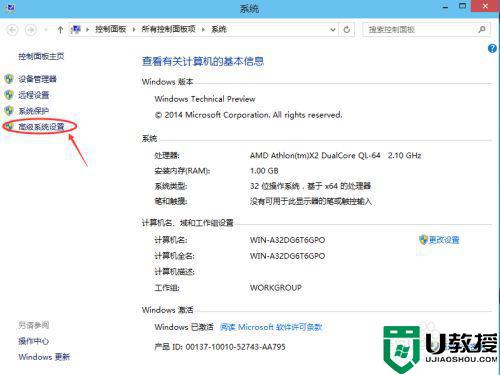
3、点击进入系统属性的高级选项卡,点击性能下方的设置。打开的窗口可以设置性能视觉效果,处理器计划,内存使用,以及虚拟内存。
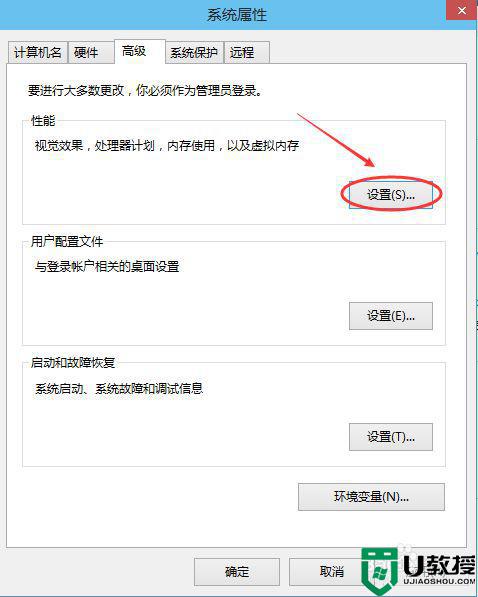
4、在性能选项对话框的高级选项卡里点击虚拟内存下方的更改。
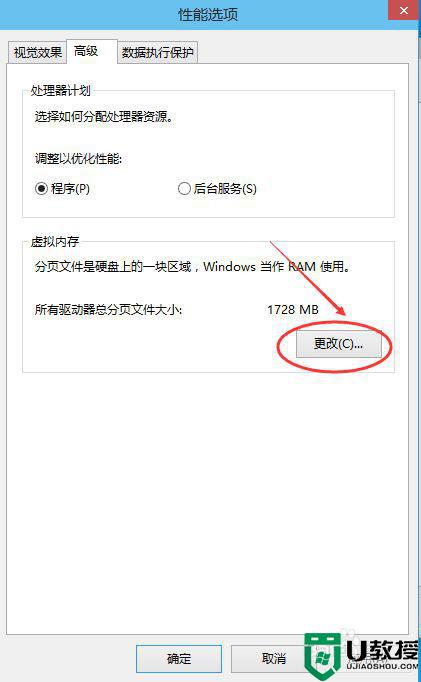
5、在虚拟内存设置窗口,将”自动管理所有驱动的分页文件大小“前面的勾子去掉。
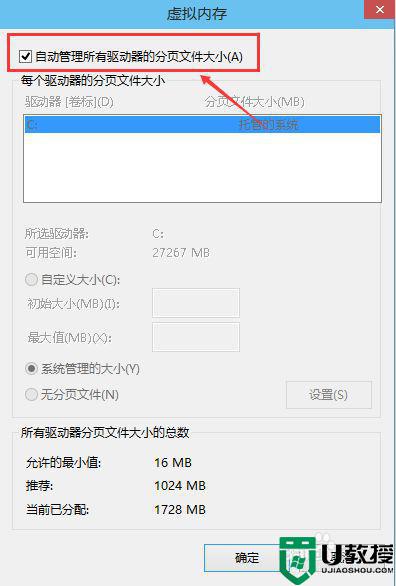
6、在虚拟内存对话框下面的可用空间设置初始大小和最大值,然后先点击设置,在点击确定。
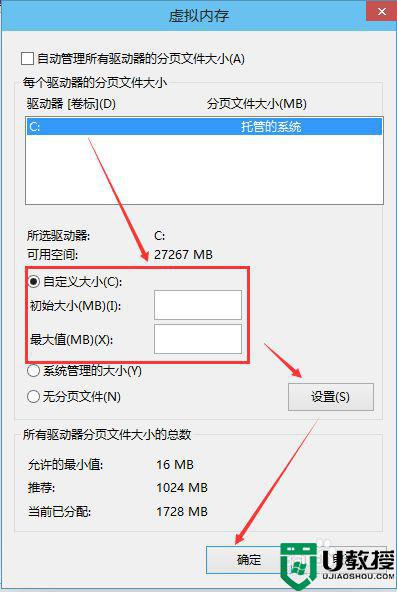
7、Win10虚拟内存设置好以后,要从新启动才行。
以上就是win10解决魔兽内存不足的方法,有玩魔兽时报出内存不足的话,可以按上面的方法来进行解决。